在WPS文档中进行图片裁剪的步骤如下: 1. 选中你想要裁剪的图片,点击工具栏上的插入选项。 2. 在下拉菜单中选择“图片”,确保图片已插入文档。 3. 点击右键,从弹出菜单中选择“格式”或“编辑图片”(取决于你的WPS版本)。 4. 进入图片格式编辑界面后,找到并点击“裁剪”或“自由裁剪”功能。 5. 拖动鼠标或触控屏幕绘制一个矩形框来定义裁剪区域,确保包含你想保留的部分。 6. 完成裁剪后,可以预览效果或者直接点击确定保存更改。 这样就成功地在WPS文档中对图片进行了裁剪。
1、 在WPS的文档中,选择如图的【插入】-【图片】选项栏
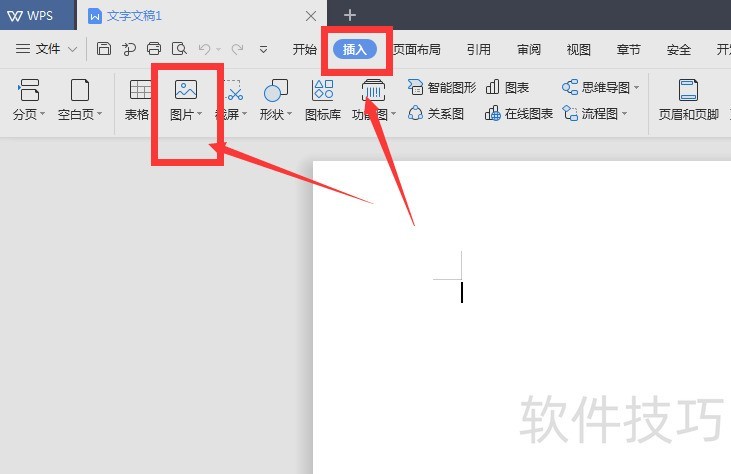
2、 将图片置入到画布中,如图所示;然后打选择如图位置的【裁切】选项栏
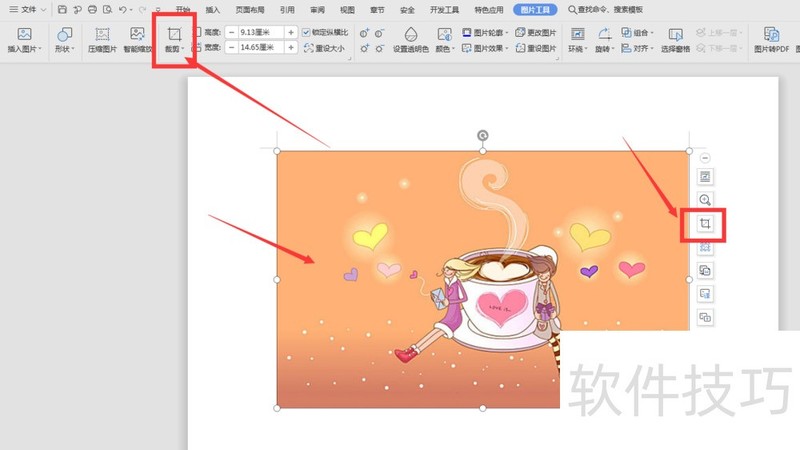
3、 打开裁切菜单栏,这里会显示很多种的形状裁切模式,可以直接点击选择进行更改
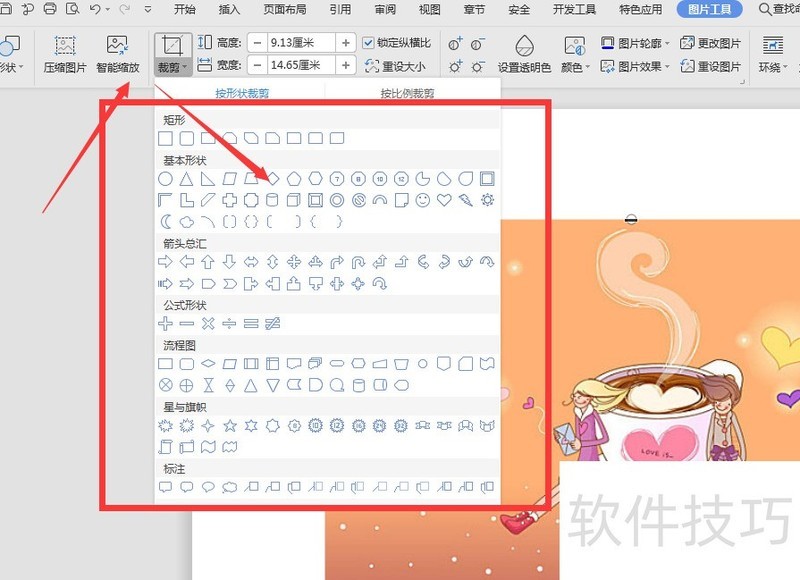
4、 如图,选择一种样式后,点击空白处或回车确定,这样就建立了新的样式图片,如图所示
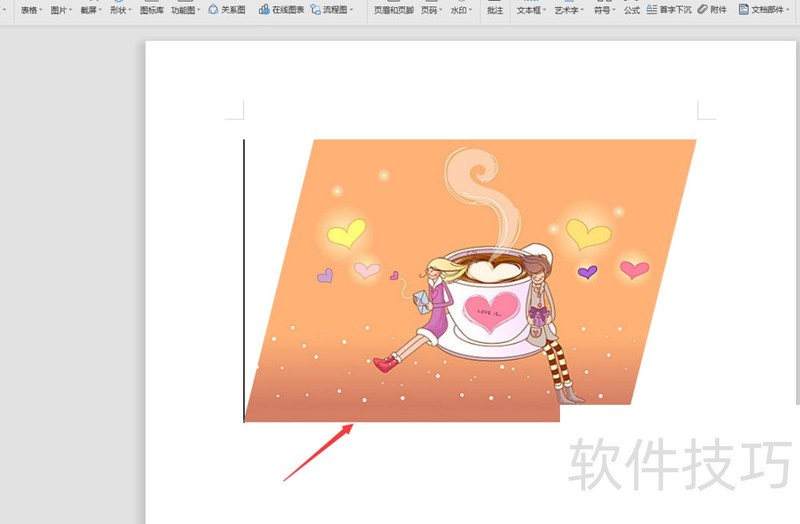
5、 直接点击裁切命令的时候,在图片上会出现黑色调整边框,可以手动进行调节大小,如图
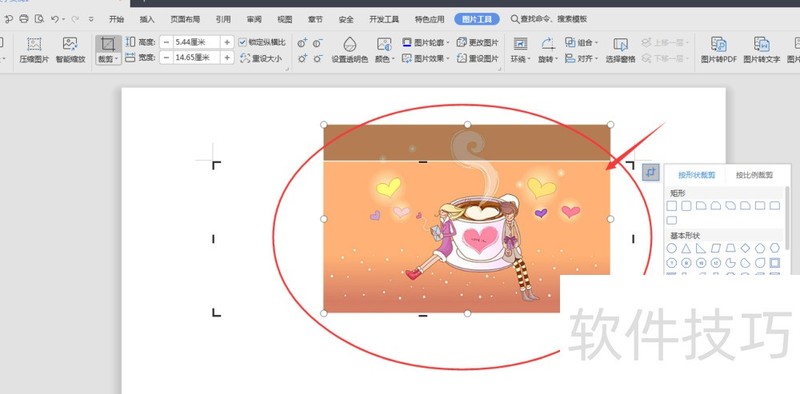
文章标题:WPS中如何在文档中裁剪图片
文章链接://www.hpwebtech.com/jiqiao/211097.html
为给用户提供更多有价值信息,ZOL下载站整理发布,如果有侵权请联系删除,转载请保留出处。
相关软件推荐
其他类似技巧
- 2024-08-27 10:10:02wps文字中如何制作一个月亮
- 2024-08-27 10:07:01WPS中如何在文档中裁剪图片
- 2024-08-27 10:06:01iPhone的WPS该怎样使用,文档该怎样发送给朋友
- 2024-08-27 10:05:02WPS如何将英文单词设置为首字母大写?
- 2024-08-27 10:03:01WPS2019如何设置幻灯片循环放映
- 2024-08-27 10:01:02WPS表格如何正确输入证件号
- 2024-08-27 10:00:02wps软件PPT如何设置图片背景
- 2024-08-27 09:59:02WPS演示中如何嵌入背景音乐?
- 2024-08-27 09:56:02WPS文字文稿改变文字颜色
- 2024-08-27 09:54:02怎么更好地设置超链接?
金山WPS Office软件简介
WPS大大增强用户易用性,供用户根据特定的需求选择使用,并给第三方的插件开发提供便利。ZOL提供wps官方下载免费完整版。软件特性:办公, 由此开始新增首页, 方便您找到常用的办公软件和服务。需要到”WPS云文档”找文件? 不用打开资源管理器, 直接在 WPS 首页里打开就行。当然也少不了最近使用的各类文档和各种工作状... 详细介绍»









